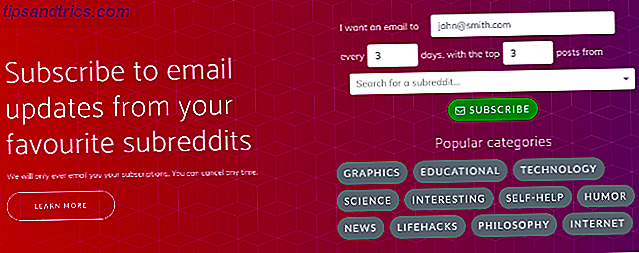Den bästa inlärningstekniken gör en sak bra - de kommer ur din väg.
Dessa inlärningsverktyg gör att lärare och elever kan fokusera på vad som lärs.
Lärverktyg för OneNote är utformat för att uppfylla båda dessa mål för alla som vill förstå lite text. På målsidan beskrivs bäst:
Lärverktyg för OneNote är ett gratis tillägg för OneNote som hjälper alla att förbättra läs- och skrivförmågan, inklusive begåvade elever, elever med inlärningsskillnader eller en kombination av något av ett brett utbud av unika inlärningsförmåga.
Men kanske säger det här bordet bättre.
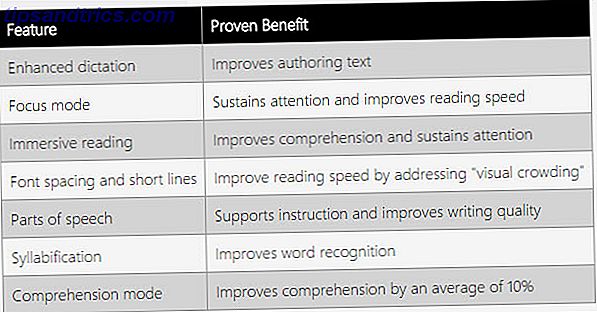
Låt oss börja genom att installera den
Inlärningsverktyget för inlärning fungerar med OneNote 2013 och 2016. Versioner för både 32-bitars och 64-bitars är tillgängliga. Stäng alla körinstanser av OneNote innan du startar installationsprogrammet. Stäng alla instanser av OneNote som körs (inklusive ikonen "New Quick Note") och klicka på den nedladdade installationsprogrammet. Efter installationen ska du se en ny flik på OneNote-bandet med namnet Learning Tools.

Fliken har bara två knappar och det är där all magi är dold.
Den här enkla verktygsfältet föddes från en veckas, företagsövergripande OneNote Hackathon. Utvecklingsgruppen ledd av programchef Jeff Petty frågade sig själv ...
"Var är ett område vi kan hjälpa mest, med något så grundläggande som att läsa? Hur kan vi hjälpa alla att läsa bättre? Vad är några av de tekniker som fungerar för studenter med läsfunktioner? [Vi trodde], kanske kan vi ta med dem till bordet för alla. "
Verktygsfältet sätter samman en uppsättning befintliga tekniker som förstärkt diktat som drivs av Bing, fördjupande läsning som använder Windows-tjänster av samtidig uppspelning av ljudtext med markering och naturlig språkbehandling från Microsoft Research.
Det enkla målet att förbättra hur vi läser och räknar ut text är inte bara avsedd för dyslexiska studenter. I slutändan betyder detta ett bättre skott vid utmanande information överbelastning Hantering av digital information överbelastning - Är tekniken orsak och botemedel? [Yttrande] Hantera digital information Överbelastning - Är teknik orsaken och botemedlet? [Yttrande] "Drickande från eldstaden" är en frasning som du kanske inte känner till. Men tro mig, om du läser den här bloggen och många andra så här är det precis vad du gör ... Läs mer för oss alla.
Låt oss börja använda Immersive Reader
Klicka på knappen Immersive Reader i Verktyg-gruppen i tillägget för att starta en distraheringsfri läsningsmiljö. Uppmärksam läsning behöver en flykt från någon avledning. Använd knapparna Nästa och föregående sida för att flytta mellan sidor. Du kommer märka att läsaren inte visar några bilder, men det känner igen och visar texten i bilderna.

Du kan också använda ett verktyg som Office-objektiv på din smartphone för att fånga en bild, skanna den för vilken text som helst, och ta den med i OneNote. Learning Tools Immersive Reader kan sedan snabbt läsa tillbaka texten med hjälp av text-till-röst-tekniken, och grammatikhjälpmedlen kan användas på texten från fotot.
Tryck på Play och OneNote startar Microsoft Text to Voice engine för att läsa tillbaka texten till dig. Du kan ändra uppspelningshastighet och val av röst från inställningsmenyn . Du kan gå med Microsoft David eller välja den mjukare Microsoft Zira.
När du vill ha berättelsen från en annan punkt i texten, klicka bara på det ordet och berättelsen återupptas därifrån.
Varje ord är markerat med berättelsen. Detta är en viktig instruktionsfunktion, eftersom den ökar ordidentifiering med dubbla barrelfördelar med röst och läsning. Det kan jämföras med den neurologiska impressionsmetoden, som antas vara till nytta för läsflöde hos barn. Learning Tool Immersive Reader syftar till att göra alla oberoende läsare.
Hämta en grepp på texten med grammatikhjälpmedel
Även främmande talare för engelsk kamp med grammatik. I allvarligare fall påverkar sämre språkavbrott 7 till 8 procent av barnen i dagis och fortsätter till vuxen ålder. Även utan denna kommunikationsstörning har de flesta av oss kämpat med nyanser av grammatik 7 Apps för att hjälpa någon förbättrar deras engelska grammatik 7 Apps för att hjälpa någon att förbättra sin engelska grammatik Du kan cringe vid tanken på de oändliga grammatikbladen från grundskolan. Lyckligtvis är appar ett roligare och modernt verktyg för grammatikinlärning. Läs mer i barndomen.
Klicka på bokikonen längst upp till höger för att öppna en meny med fem språkhjälpmedel. Dessa läshjälpmedel lyfter fram olika delar av talet med färgkoder och bidrar till att förbättra lärandesultatet.

Knapparna Nouns, Verbs and Adjectives, markera alla substantiv, verb och adjektiv på sidan. Du kan aktivera alla tre tillsammans eller aktivera och inaktivera dem individuellt. Varje del av talet identifieras med en annan färgkod.

Att känna igen talesatser är ett grundläggande byggstenar för att lära sig ett språk Hur lärde jag mig ändå ett annat språk. Och du kan också. Hur lärde jag mig ändå ett annat språk. Och du kan också. Ingen singel språk lärande app är trollstaven. Hemligheten att lära sig ett nytt språk är en blandad lösning. Med lust och motivation kan du också lära sig något främmande språk. Läs mer . Eleverna kan använda detta för att bygga sina ordförråd och förstå de olika kontexten bakom ordförbrukningen. Vi vet till exempel att ett substantiv kan användas som ämne för ett verb och även ett verbs syfte. Studenter kan omedelbart se denna användning som de rör sig genom markerade substantiv över läsaren.
Begreppsknappen visar ett läsförståelsläge. Med hjälp av färgkoder markeras verb och deras beroende underordnade klausuler. Underordnade klausuler bifogas små, triangulära parenteser och verb visas i färg. Du kan växla på verken med verken och lämna bara delkonsolhakarna.

Syllable s-knappen hjälper till med uttal. Bryta något långt ord i stavelser, och ordet blir lättare att läsa. Varje ord är uppdelat i sina stavelser och visas på skärmen med små separatorer mellan varje del av ordet.

Du kan enkelt använda den med text-till-tal-funktionen för att få rätt sätt på vilket ord som helst talas. Lärare kan inkludera kreativa stavelseundervisning och hjälpa sina elever att uttala ord precis rätt 8 Online Audio Pronunciation Guides som hjälper dig att prata ord korrekt 8 Online Audio Pronunciation Guides som hjälper dig att prata ord korrekt Läs mer.
Ovanstående funktioner är mycket effektivare om du använder mörkt tema med hög kontrast.
Förbättra din läsning med dessa lilla tweaks
Det finns några enkla sätt att förbättra läsupplevelsen för dig själv, dina barn eller studenter. Tweak några av dessa inställningar och se vad som fungerar för dig.

- Öka eller minska textstorleken.
- Välj mellan vanlig avstånd eller vid avstånd.
- Välj Calibri eller Sitka Small font.
- Välj temaet Ljus eller Mörk .
Tala och diktera
Tillbaka på bandet kan du med Dictate- knappen prata med OneNote och skriva in text med hjälp av Microsofts taligenkänningsteknik. Första gången du använder diktering måste du logga in med ett giltigt konto. Du kan använda ett Office 365 ID eller du kan använda ditt Microsoft-konto.

Du behöver en bra mikrofon för att hjälpa Microsoft att känna igen ditt tal. Denna tillgänglighetsfunktion är till hjälp när du vill prata istället för att skriva. Ur känslan av det är det en märkbar förbättring jämfört med standarddiktatverktyget tillgängligt med OneNote. Och gå tillbaka till de tips vi pratade om i OneNote och dess unika användningsområden 10 Unika sätt att använda Microsoft OneNote 10 Unika sätt att använda Microsoft OneNote OneNote är en av Microsofts mest undervärderade appar. Den är tillgänglig på nästan varje plattform och kan göra många knep du inte skulle förvänta dig från en anteckningsblock. Läs mer, du kan transkribera röstnoterna till text och ordna dem bättre.
Kom ihåg att röstanteckningar också kan sökas i dina anteckningar. Aktivera sökningen bara från Arkiv> Alternativ> Ljud och video .
Låsa upp flera sensorerande lärande med inlärningsverktyg
Huvudmålet med OneNote-läsverktyget är att hjälpa eleverna att bli oberoende läsare. Det här målet kan piggyback på de många underbara samarbetsfunktionerna i OneNote som gör det till ett oumbärligt klassrumsverktyg för lärare och studenter. Hur man använder OneNote i skolan: 10 tips för studenter och lärare. Hur man använder OneNote på skolan: 10 tips för studenter och lärare. OneNote kan förvandla det moderna klassrummet. Den noterande appen från Microsoft är utformad för både studenter och lärare. Fortsätt och organisera, samarbeta och dela med dessa tips för bättre notering. Läs mer .
Det behöver inte bara vara för soloeleverandören.
Jag kan redan se ett klassrum där en lärare använder den interaktivt för att undervisa grammatik och delar av tal till en hel klass. Att använda OneNote med en projektor kan vara en bättre ersättning för en whiteboard. Med Wi-Fi och mobilitet behöver klassrummet inte längre vara i klassrummet .
Endast sällan #Microsoft gör någonting som bemyndigar - som att ge bort OneNote gratis eller lärarverktyg för dyslexiska människor.
- Gaurav Kale (@UXGaurav) 30 januari 2016
Antalet engelskspråkiga barn som inte är infödda stiger i USA och Storbritanniens vuxna kämpar också för att förbättra sina talförmåga. Lärverktyg kan spela en viktig roll med ESL (engelska som andraspråk) studenter. Uttalande är alltid ett hinder. Syllables knappen och Microsoft David eller Microsoft Zira kan vara ovärderliga för att lära sig olika ljud och ljud skillnader. Att lära sig de mystiska idiomatiska uttrycken kan ta lite att göra eller till och med de vanligaste fraserna. Men Lärverktygen kan tillhandahålla den första morteln för korrekt grammatik.
Jordan Shapiro, medan han skriver för Forbes.com, kallar det "en spelväxlare för alla". Inspirationen för tillägget kom från de utbildningsutmaningar som dyslektiker ställs inför, men som han förklarar måste ett verkligt störande utbildningsverktyg röra alla - det borde kunna förbättra lärandet för alla .
Det är därför du borde göra Learning Tools for OneNote en del av din utbildning.
Tror du att digitalisering av läsning förbättras med hjälp av dessa verktyg? Har du en kämpande läsare i din familj? Vilka är de dagliga utmaningarna du står inför?
Bildkrediter: arbetar på en bärbar dator av Huntstock.com via Shutterstock

![Bluehost: Det enklaste sättet att konfigurera WordPress [Giveaway]](https://www.tipsandtrics.com/img/internet/981/bluehost-easiest-way-set-up-wordpress.png)